Electron for 鸿蒙PC项目实战案例之剪贴板管理器应用
剪贴板管理器是一个功能齐全的Electron桌面应用,允许用户监控、记录和管理系统剪贴板历史记录。该应用支持文本、HTML、图像等多种剪贴板格式,并提供搜索、标签、分类和导出功能。
项目概述
剪贴板管理器是一个功能齐全的Electron桌面应用,允许用户监控、记录和管理系统剪贴板历史记录。该应用支持文本、HTML、图像等多种剪贴板格式,并提供搜索、标签、分类和导出功能。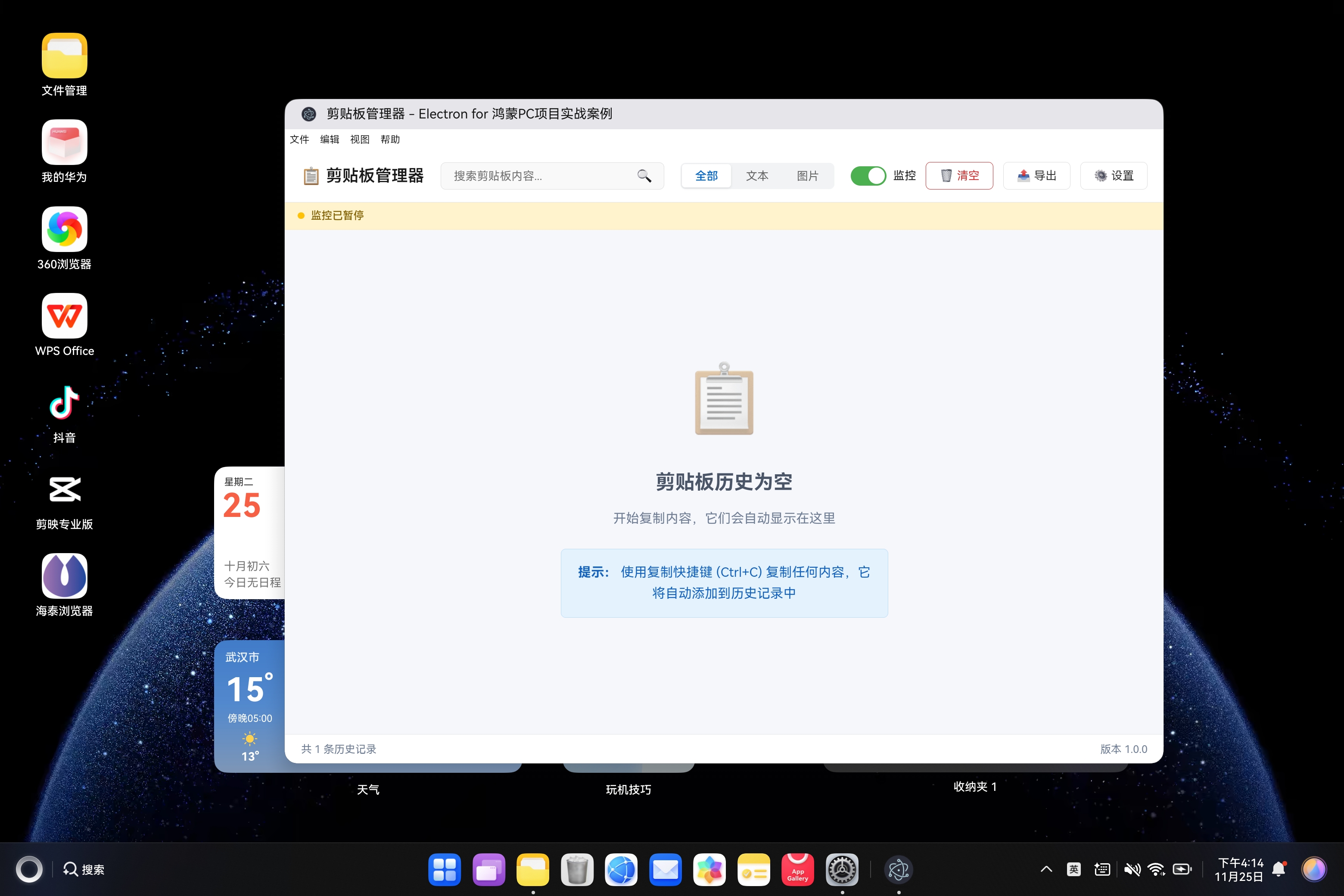
核心功能
- 📋 剪贴板监控:自动捕获并保存剪贴板内容
- 🔍 内容搜索:快速查找历史剪贴板记录
- 🏷️ 标签管理:为剪贴板内容添加自定义标签
- 📤 导出功能:支持将剪贴板历史导出为JSON或文本格式
- 🖼️ 多媒体支持:处理文本、HTML和图像等多种格式
- ⚡ 快捷键操作:支持全局快捷键快速访问功能
- 🌓 深色模式:提供浅色/深色主题切换
技术架构
主进程 (main.js)
主进程负责应用生命周期管理、窗口创建、剪贴板监控和数据持久化。
- 窗口管理:创建和控制应用窗口,处理窗口事件
- 剪贴板监控:定期检查系统剪贴板变化
- 数据存储:使用文件系统保存剪贴板历史
- IPC通信:与渲染进程通信,处理API请求
预加载脚本 (preload.js)
预加载脚本在渲染进程加载前执行,用于安全地暴露Node.js API。
- 上下文隔离:确保渲染进程安全运行
- API暴露:通过contextBridge暴露必要的功能接口
- 权限控制:限制渲染进程对系统资源的访问
渲染进程 (renderer.js)
渲染进程负责用户界面和交互逻辑。
- UI渲染:展示剪贴板历史记录列表
- 事件处理:响应用户操作和交互
- 数据过滤:实现搜索、分类等功能
- 状态管理:维护应用的内部状态
文件结构
09-clipboard-manager/
├── main.js # 主进程代码
├── preload.js # 预加载脚本
├── index.html # 主界面
├── style.css # 样式文件
├── renderer.js # 渲染进程代码
└── README.md # 项目说明文档
鸿蒙适配后结构(需整合到 Electron 鸿蒙项目模板中):
ohos_hap/
├── electron/
│ ├── libs/
│ │ └── arm64-v8a/ # 鸿蒙核心库文件
│ │ ├── libelectron.so
│ │ ├── libadapter.so
│ │ ├── libffmpeg.so
│ │ └── libc++_shared.so
├── web_engine/
│ └── src/
│ └── main/
│ └── resources/
│ └── resfile/
│ └── resources/
│ └── app/ # 放置electron应用代码
│ ├── main.js
│ ├── package.json
│ └── src/
└── module.json5 # 鸿蒙应用配置文件
核心代码解析
剪贴板监控机制
// 简化版的剪贴板监控逻辑
let lastText = '';
function monitorClipboard() {
const currentText = clipboard.readText();
if (currentText !== lastText && currentText.trim()) {
lastText = currentText;
// 保存新的剪贴板内容
saveToHistory({
text: currentText,
type: 'text',
timestamp: Date.now(),
tags: []
});
}
}
// 定期检查剪贴板变化
setInterval(monitorClipboard, 1000);
数据持久化
// 保存剪贴板历史到文件
function saveHistoryToFile() {
const historyJson = JSON.stringify(clipboardHistory, null, 2);
fs.writeFileSync(historyFilePath, historyJson);
}
// 从文件加载剪贴板历史
function loadHistoryFromFile() {
try {
if (fs.existsSync(historyFilePath)) {
const data = fs.readFileSync(historyFilePath, 'utf8');
return JSON.parse(data);
}
} catch (error) {
console.error('加载历史记录失败:', error);
}
return [];
}
安全的IPC通信
// 在preload.js中
contextBridge.exposeInMainWorld('electronAPI', {
// 剪贴板历史相关
getClipboardHistory: () => ipcRenderer.invoke('clipboard:get-history'),
saveToClipboard: (content) => ipcRenderer.invoke('clipboard:save', content),
deleteFromHistory: (id) => ipcRenderer.invoke('clipboard:delete', id),
// 监控控制
startMonitoring: () => ipcRenderer.invoke('clipboard:start-monitoring'),
stopMonitoring: () => ipcRenderer.invoke('clipboard:stop-monitoring'),
// 导出功能
exportHistory: (format) => ipcRenderer.invoke('clipboard:export', format)
});
使用指南
- 启动应用:运行
npm start启动应用 - 监控设置:在工具栏中点击监控开关开始/停止监控
- 添加标签:右键点击剪贴板项添加自定义标签
- 搜索内容:在搜索框中输入关键词查找内容
- 导出历史:点击导出按钮选择格式导出数据
性能优化
- 延迟加载:大量历史记录时采用虚拟滚动
- 批量处理:剪贴板数据批量保存
- 内存管理:定期清理过期数据
- 缓存机制:搜索结果缓存
扩展建议
- 实现云同步功能
- 添加更丰富的内容预览
- 支持更多文件格式
- 实现智能分类和推荐
- 增加安全功能(加密敏感数据)
开发说明
安装依赖
npm install
运行应用
npm start
构建应用
npm run build
技术栈
- Electron:跨平台桌面应用框架
- HTML/CSS/JavaScript:前端开发技术
- Node.js:后端功能支持
- IPC:进程间通信
鸿蒙PC适配改造指南
详细操作指南请看这篇文章:
Electron 鸿蒙pc开发环境搭建完整保姆级教程(window)
1. 环境准备
-
系统要求:Windows 10/11、8GB RAM以上、20GB可用空间
-
工具安装:
DevEco Studio 5.0+(安装鸿蒙SDK API 20+) -
Node.js 18.x+
2. 获取Electron鸿蒙编译产物
-
下载Electron 34+版本的Release包(.zip格式)
-
解压到项目目录,确认
electron/libs/arm64-v8a/下包含核心.so库
3. 部署应用代码
将Electron应用代码按以下目录结构放置: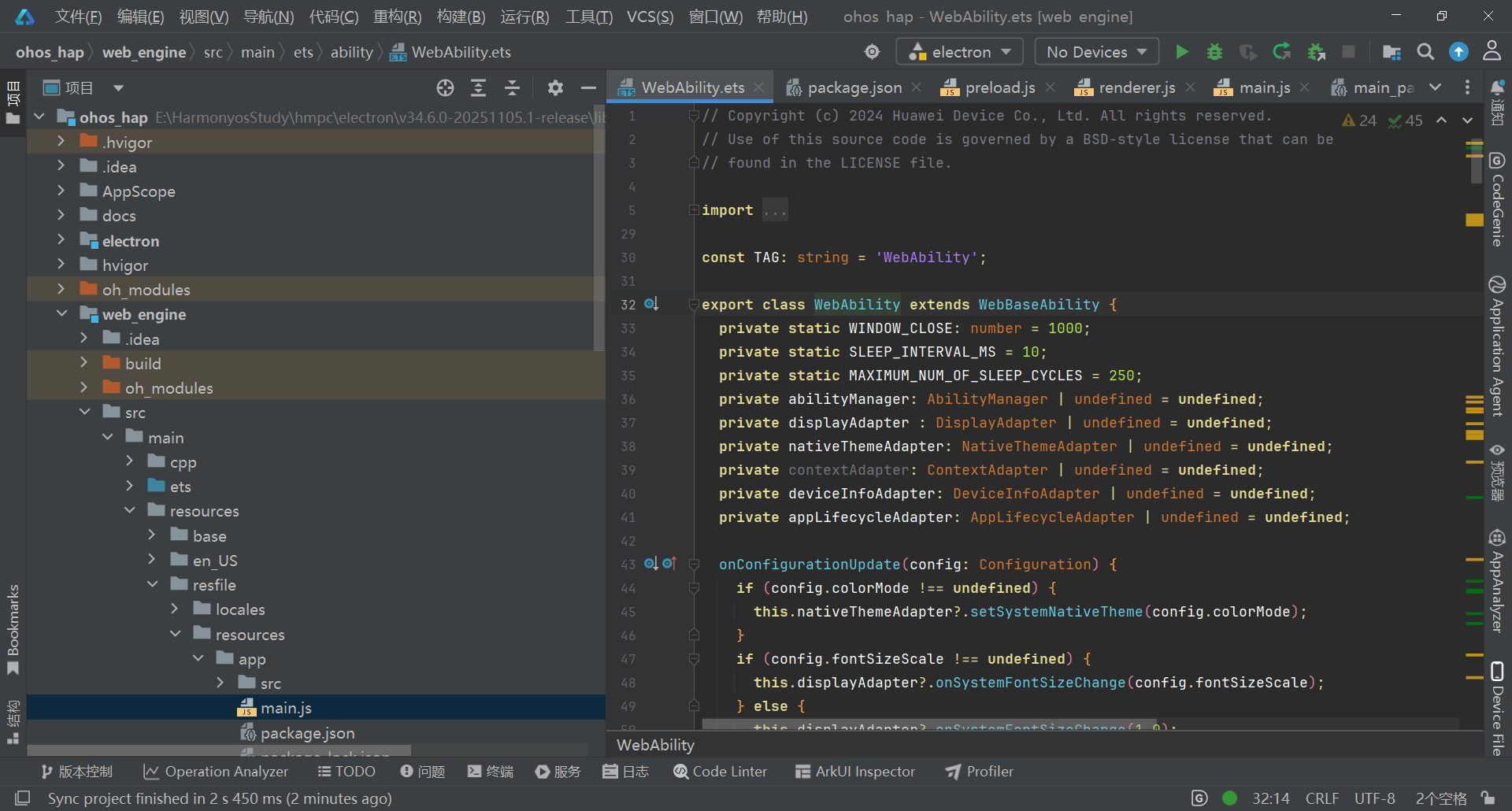
web_engine/src/main/resources/resfile/resources/app/
├── main.js
├── package.json
└── src/
├── index.html
├── preload.js
├── renderer.js
└── style.css
4. 配置与运行
-
打开项目:在DevEco Studio中打开ohos_hap目录
-
配置签名:
进入File → Project Structure → Signing Configs -
自动生成调试签名或导入已有签名
-
连接设备:
启用鸿蒙设备开发者模式和USB调试 -
通过USB Type-C连接电脑
-
编译运行:点击Run按钮或按Shift+F10
跨平台兼容性
| 平台 | 适配策略 | 特殊处理 |
|---|---|---|
| Windows | 标准Electron运行 | 无特殊配置 |
| macOS | 标准Electron运行 | 保留dock图标激活逻辑 |
| Linux | 标准Electron运行 | 确保系统依赖库完整 |
| 鸿蒙PC | 通过Electron鸿蒙适配层 | 禁用硬件加速,使用特定目录结构 |
鸿蒙开发调试技巧
1. 日志查看
在DevEco Studio的Log面板中过滤"Electron"关键词,查看应用运行日志和错误信息。
2. 常见问题解决
-
"SysCap不匹配"错误:检查module.json5中的reqSysCapabilities,只保留必要系统能力
-
"找不到.so文件"错误:确认arm64-v8a目录下四个核心库文件完整
-
窗口不显示:在main.js中添加app.disableHardwareAcceleration()
-
动画卡顿:简化CSS动画效果,减少重绘频率
更多推荐
 已为社区贡献13条内容
已为社区贡献13条内容



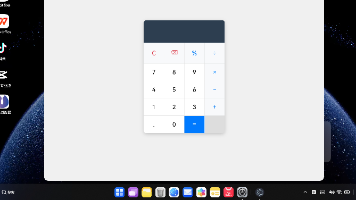
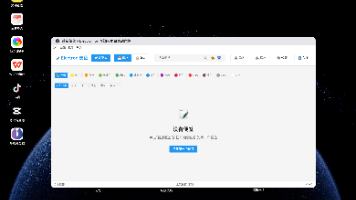





所有评论(0)